Neatkarīgi no tā, vai esat amatieris fotogrāfs vai topošais grafikas dizaineris, pievilcīgu produktu fotoattēlu izveide var būt izaicinājums. Šajā pamācībā uzzināsiet, kā efektīvi ievietot, rediģēt un noformēt makaronu kastīti programmā Photoshop. Galvenā uzmanība tiek pievērsta tam, kā izmantot gaismu, ēnas un izejas formatēšanu, lai piešķirtu jūsu kastītei profesionālu izskatu.
Galvenās atziņas
- Kā iestatīt optimālu apgaismojumu produktu fotogrāfijām.
- Apcirpšanas paņēmieni attēla kvalitātes uzlabošanai.
- Viedo objektu izmantošana elastīgai rediģēšanai.
- Stratēģijas nevēlamu elementu noņemšanai no attēla.
Soli pa solim
Sāciet ar Photoshop projekta sagatavošanu un nepieciešamo materiālu apkopošanu. Ir svarīgi optimāli iestatīt darba telpu, lai sasniegtu vislabāko iespējamo rezultātu.
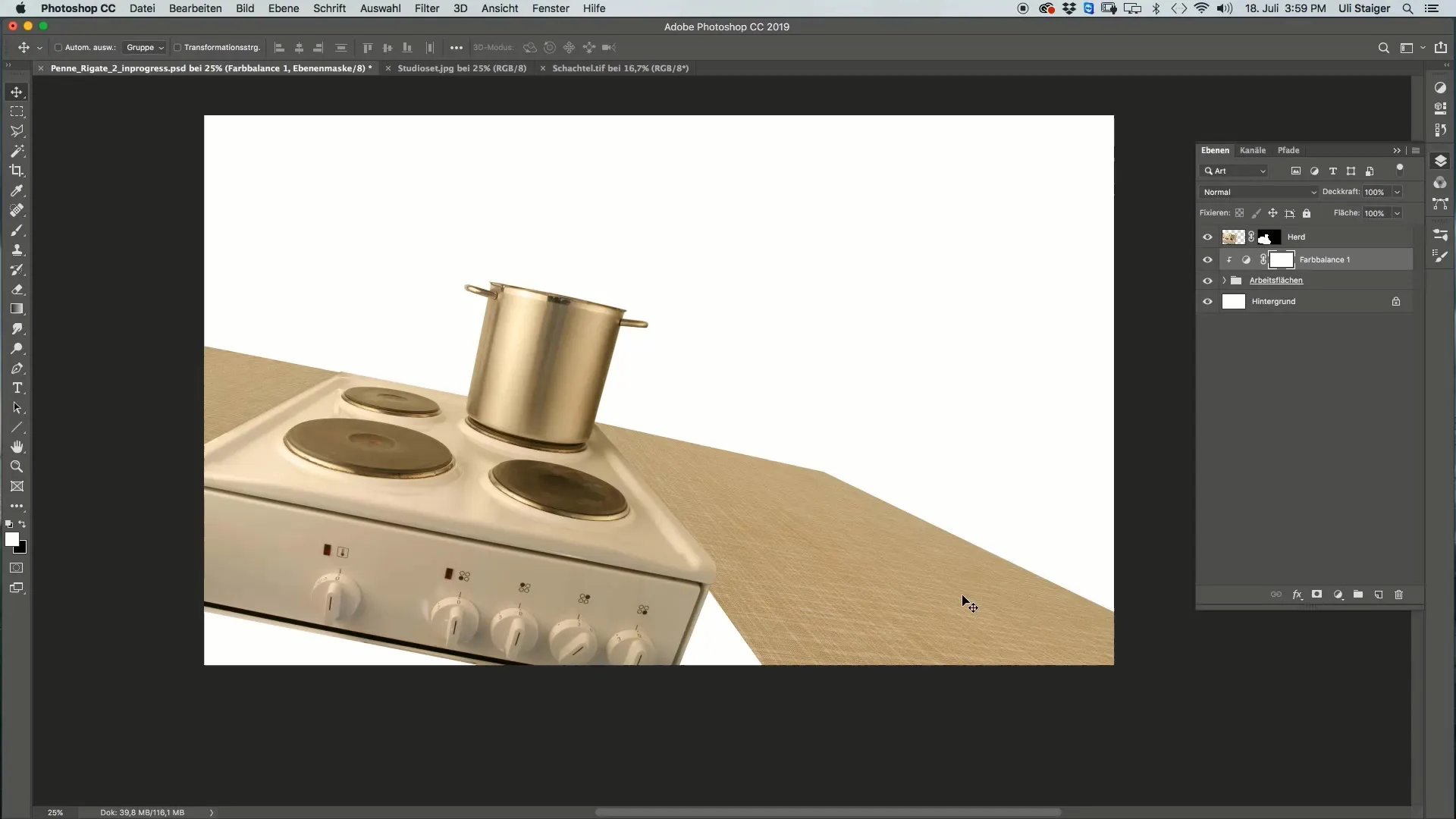
Pirmais solis ir makaronu kastes fotografēšana. Novietojiet kastīti tā, lai uz to labi krīt gaisma. Šajā gadījumā es strādāju ar lielu atstarotāju, lai novirzītu gaismu tieši uz kastīti, bet papildu apgaismojumam izmantoju nelielu atstarotāju.
Lai kastīte izskatītos pievilcīgi, es pārklāju logu ar caurspīdīgu plēvi, lai novērstu makaronu izkrišanu. Tas nodrošina skaidru un tīru izskatu. Pievērsiet uzmanību galvenās gaismas izvietojumam, lai saglabātu pamata spilgtumu un uz priekšplāna uzburtu pievilcīgu efektu.
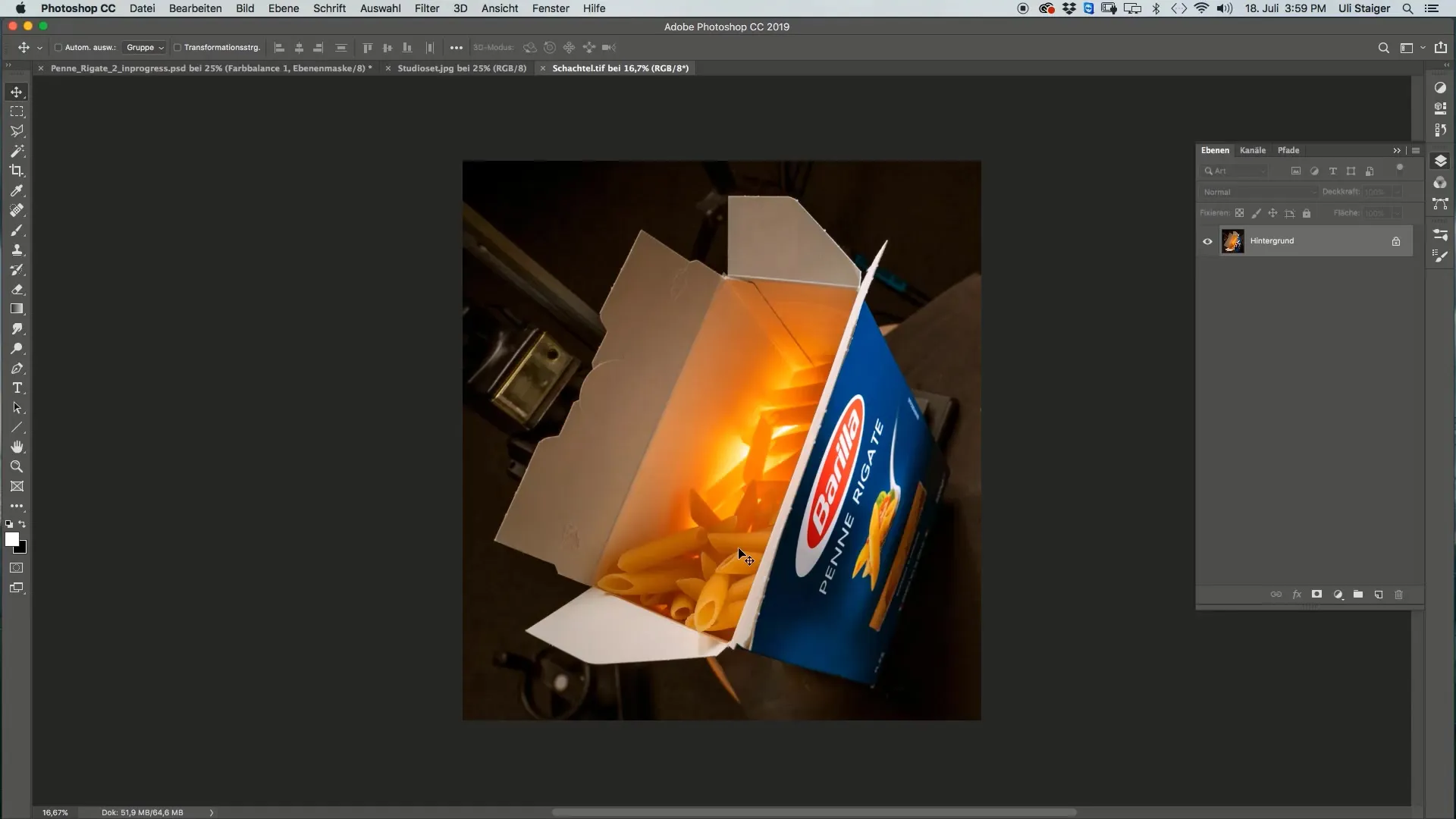
Tagad varat sākt apgriešanas procesu. Atlasiet lodziņu kanālu izvēlnē, noklikšķinot uz attiecīgās izvēles. Alternatīvi varat arī manuāli ielādēt atlasi.
Kad lodziņš ir atlasīts, izveidojiet slāņa masku. Ņemiet vērā, ka dažas jomas ir jānopludina, lai pārejas izskatītos dabiskākas. Šajā gadījumā var noderēt izplūšanas rīks, lai izveidotu vienmērīgu pārejas zonu.
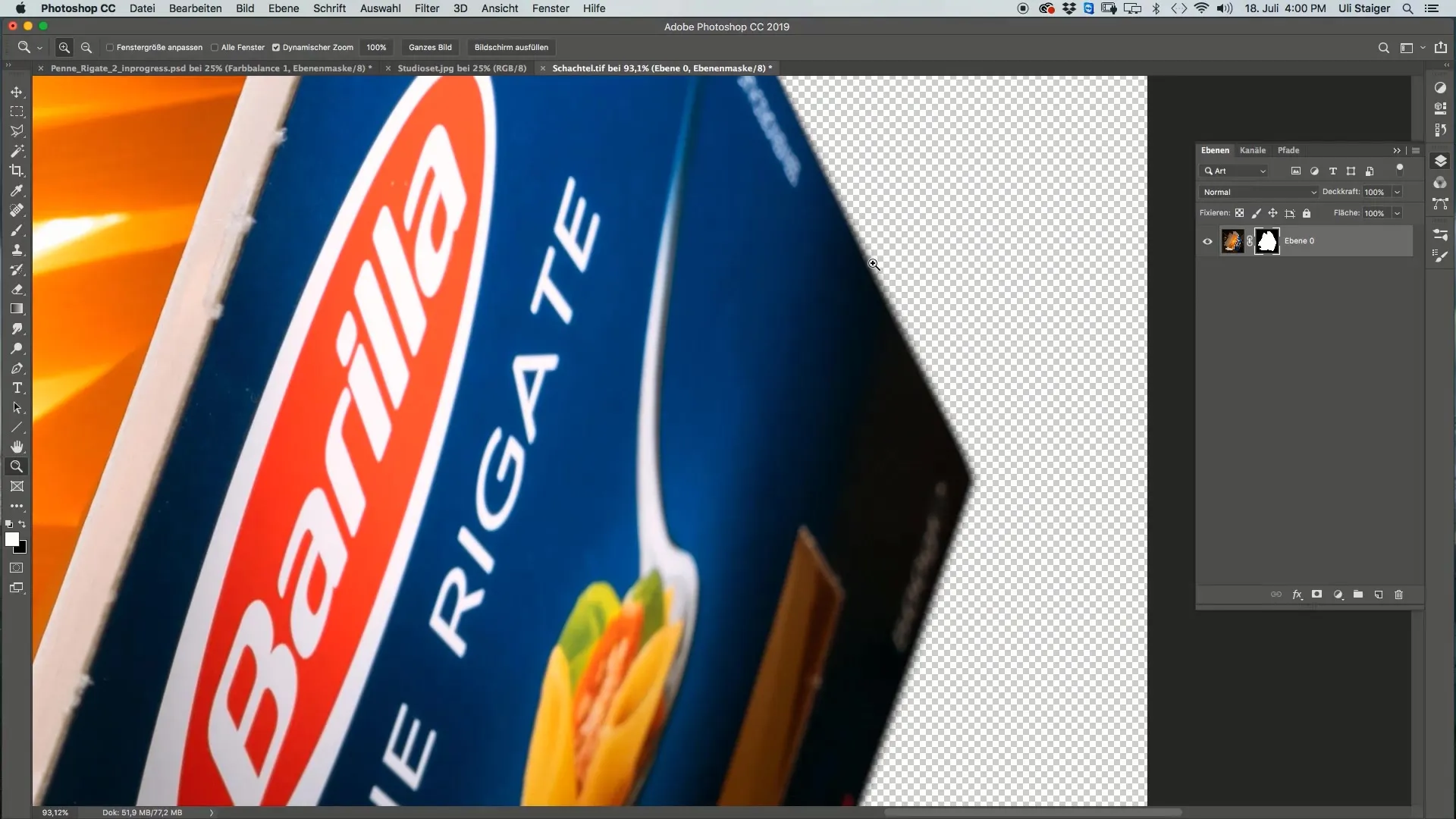
Kad maska ir izveidota, velciet lodziņu uz galvenā attēla. Izmantojiet pārvietošanas rīku, lai pārvietotu lodziņu uz vēlamo pozīciju. Pārliecinieties, ka lodziņš ir labi novietots uz darba galda attēlā.
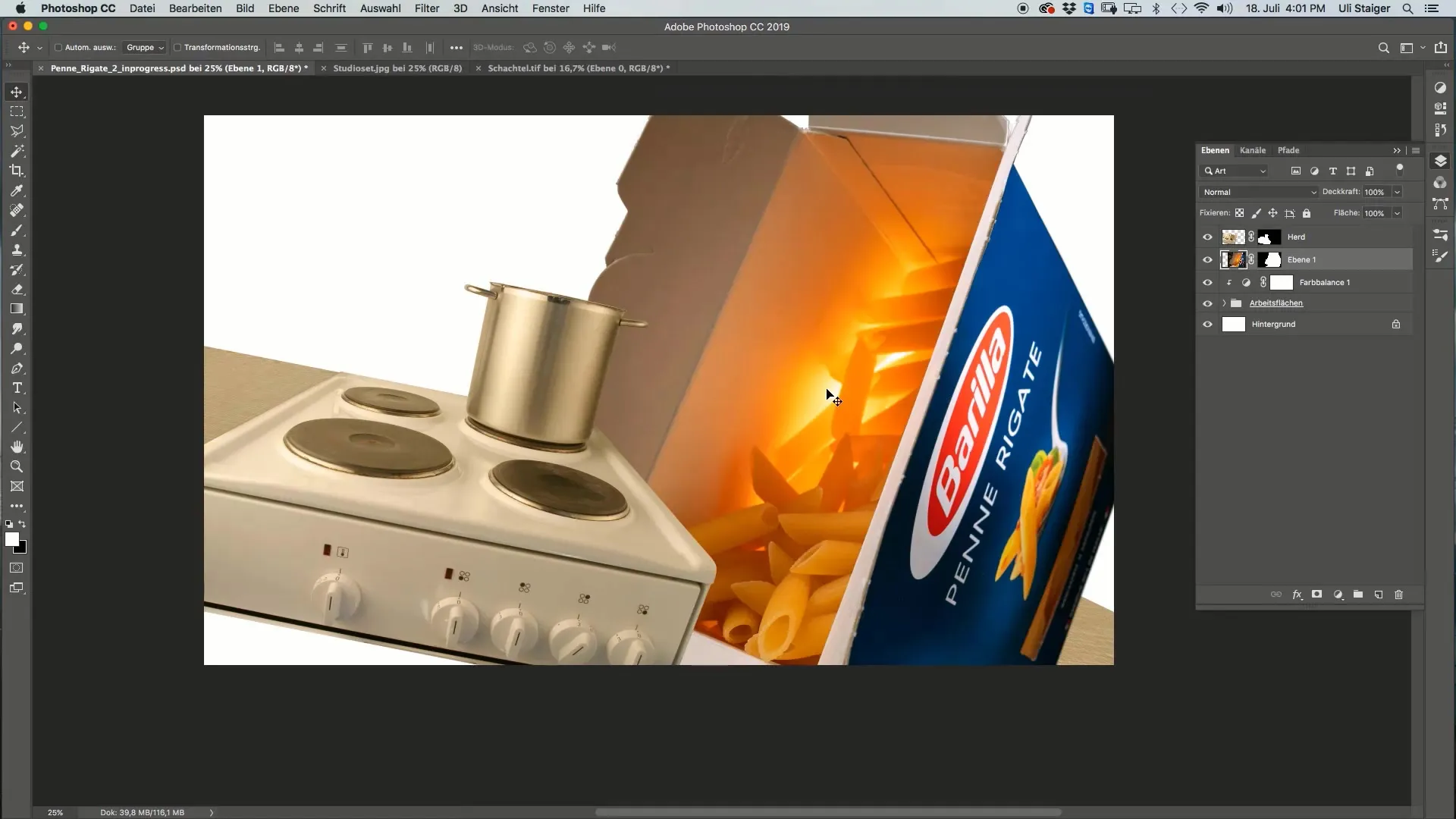
Pirms veicat jebkādas izmaiņas, nosauciet slāni ar atbilstošu nosaukumu, lai nodrošinātu skaidrību. Es to nosaucu par "Makaronu kaste". Pēc tam dodieties uz "Filtri" un izvēlieties "Pārveidot viedo filtru". Tas dod jums iespēju vēlāk slāni atkal pielāgot.
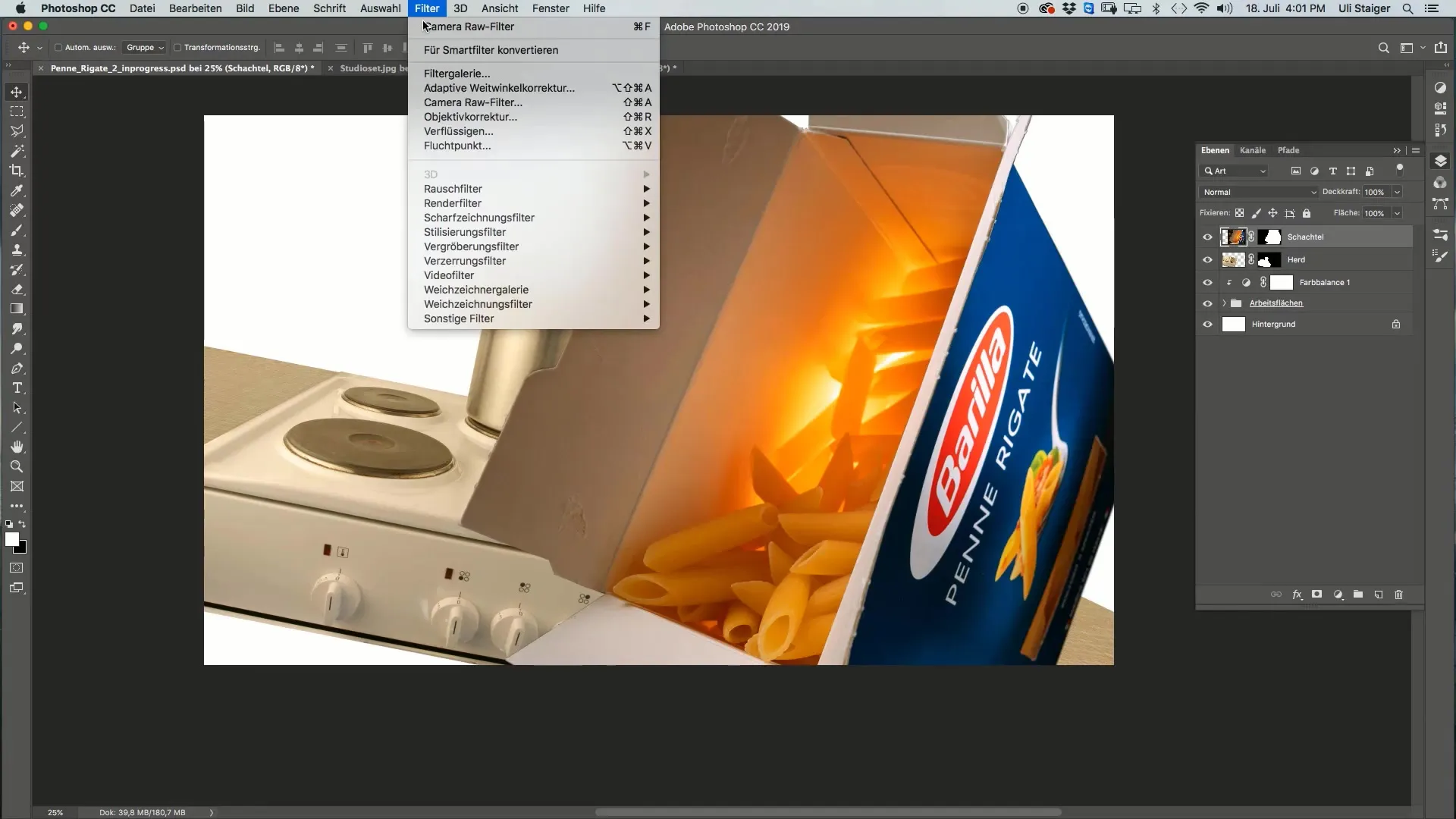
Tagad varat mērogot kastīti. Lai saglabātu proporcijas, velkot stūrus, turiet nospiestu taustiņu Shift. Pārliecinieties, ka lodziņš ir atbilstoša izmēra fonam un darba zonai.
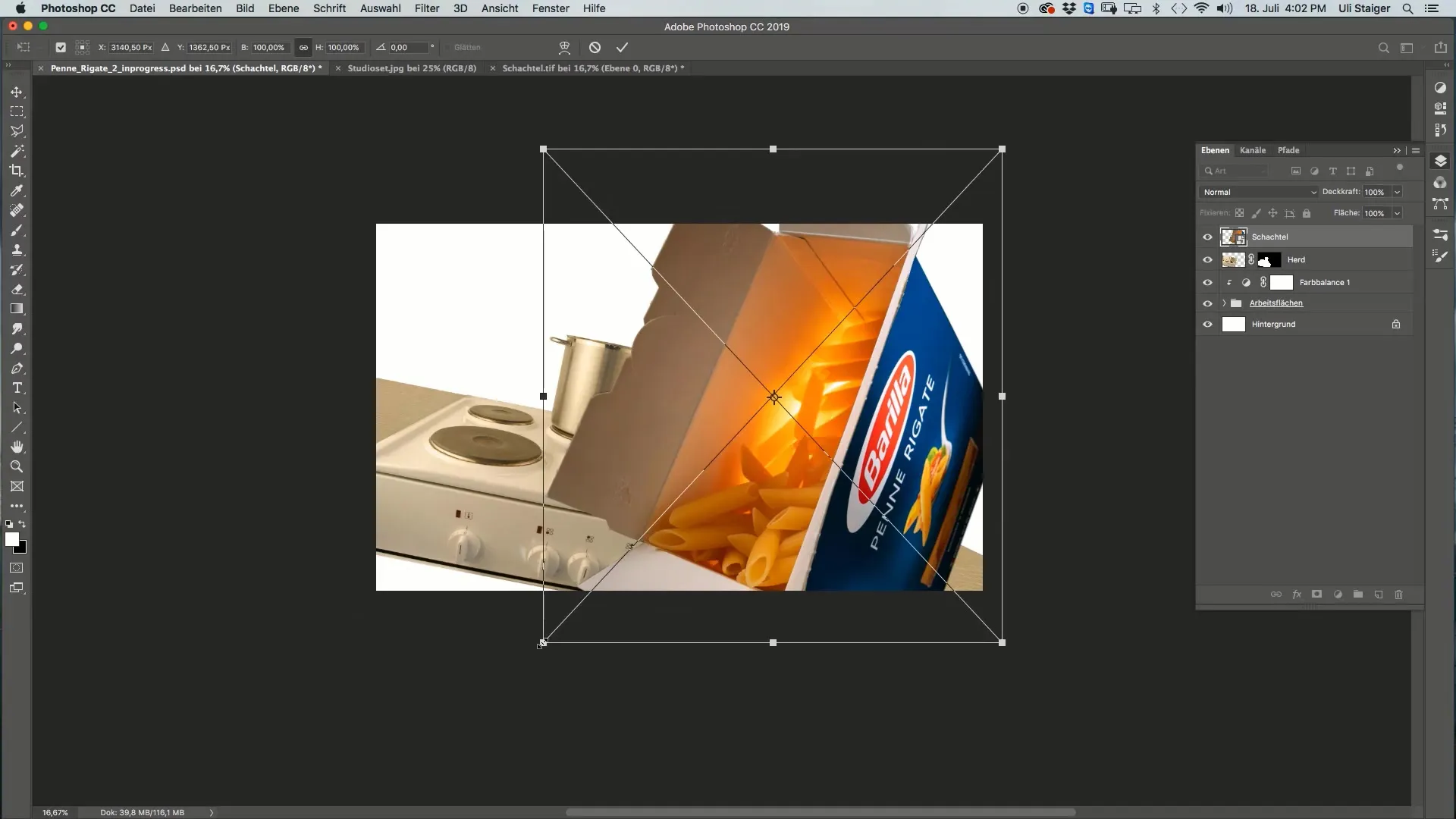
Tagad jums jānovieto kastes stūri tā, lai tie netraucētu kopējo attēlu. Izvairieties no nevajadzīgām taisnām līnijām, lai panāktu dabiskāku izskatu. Tādējādi attēls izskatās mazāk sakārtots un dinamiskāks.
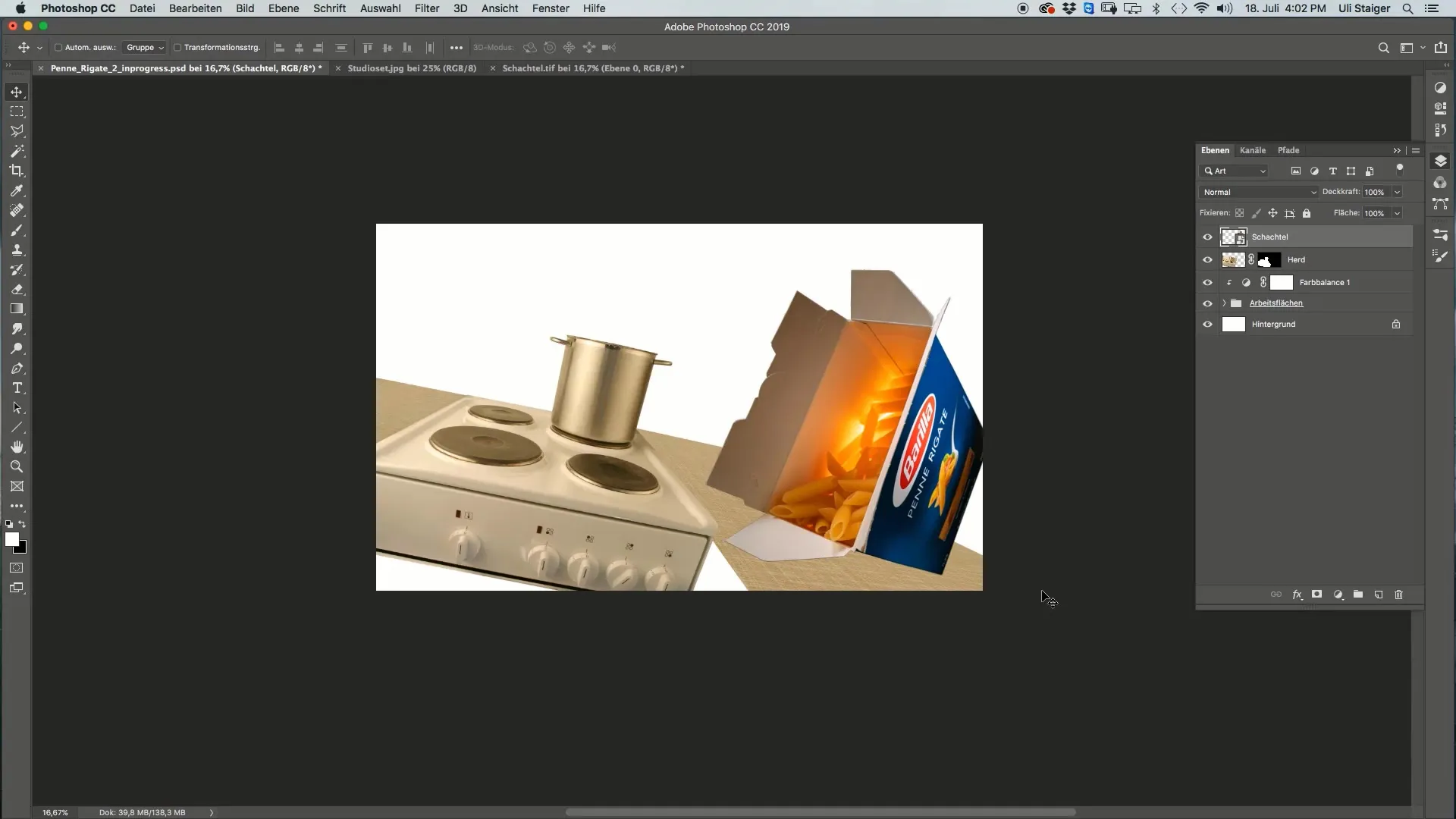
Vēl viens solis, lai uzlabotu attēla kvalitāti, ir retušēt nevēlamās darba zonas daļas. Izveidojiet jaunu slāni un ar otu rīku aizpildiet apgabalus ar sirds krāsu.
Izmantojiet kombināciju Alt+klikšķis, lai izvēlētos atbilstošu sārtkrāsu, tādējādi radot harmonisku kopējo izskatu. Nokrāsojiet apgabalus ar 100% necaurredzamību, lai pāreja izskatītos viengabalaina.
Ēnotajām zonām ir iespējams izmantot arī tumšāku krāsu, lai radītu dziļumu. Šajā gadījumā ir svarīgi, lai krāsas labi saskanētu un attēls izskatītos dzīvs.
Šīs korekcijas palīdz panākt, lai galarezultāts izskatītos dabiski. Visu izpludinot un piemērojot pareizos efektus, iegūsiet pievilcīgu makaronu kastes attēlu.
Kopsavilkums
Šajā pamācībā mēs soli pa solim iemācījāmies, kā optimāli ievietot un rediģēt makaronu kastīti programmā Photoshop. Sākot ar apgaismojumu un apgriešanu un beidzot ar efektīvu viedo objektu izmantošanu, tagad jums ir nepieciešamās zināšanas, lai radītu satriecošas produktu fotogrāfijas.
Biežāk uzdotie jautājumi
Kā labāk apgriezt atlasi programmā Photoshop? Izmantojiet kanālus, lai atlasītu kastīti, un izmantojiet slāņa masku, lai nodrošinātu dabisku pāreju.
Kā izvairīties no grūtībām ar attēla izmēru?Izmantojiet viedos objektus, lai atkārtoti pielāgotu lodziņu, nezaudējot sākotnējo attēla kvalitāti.
Ko darīt, ja attēls joprojām izskatās pārāk dzeltens vai pārāk zils? izmantojiet krāsu korekcijas rīkus programmā Photoshop, lai veiktu krāsu korekcijas un izveidotu harmonisku attēlu.


